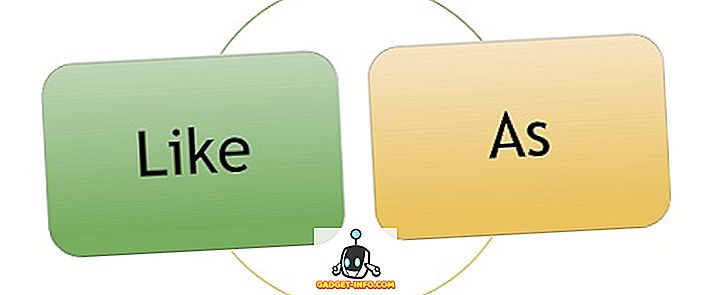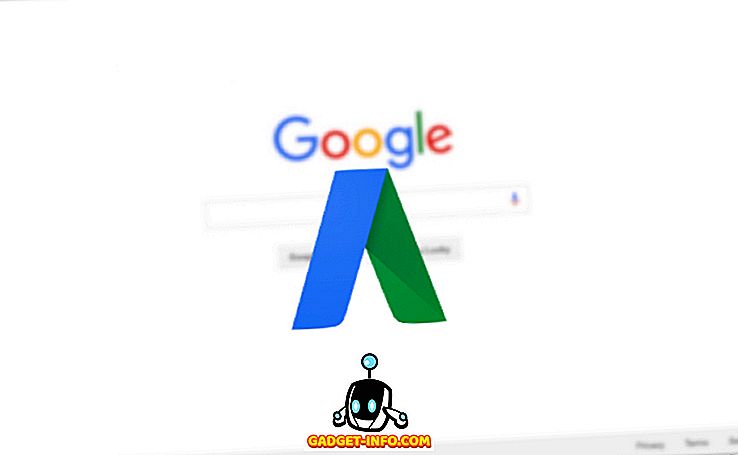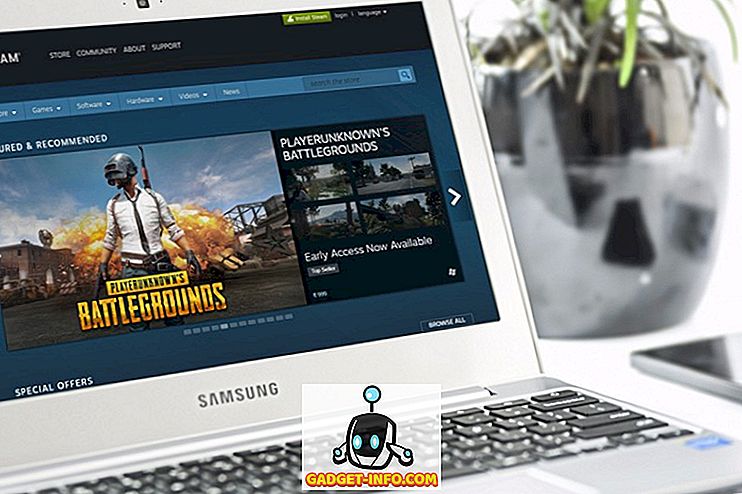За съжаление, ако четете тази страница, вероятно имате проблеми с вашата Playstation 4 система. Както при всеки нов хардуер, винаги има прегъвания. За щастие, PS4 има вградена опция за безопасен режим, която ви позволява да опитате и поправите системата си.
Това, което е забавно, е фактът, че Sony пусна опция за безопасен режим в PS4, но Microsoft няма подобна опция за Xbox, въпреки че всеки знае за безопасен режим от Windows. Можете да стартирате Xbox в режим с ниска резолюция, но това е всичко. Няма специален режим за диагностика за отстраняване на проблеми.
Зареждане на PS4 в безопасен режим
За да стартирате PS4 в безопасен режим, следвайте стъпките по-долу:
1. Изключете PS4, като натиснете бутона за захранване отпред. Може да отнеме няколко секунди, преди да се изключи напълно.

2. Сега отново натиснете бутона за захранване, но този път го задръжте. Ще чуете един звуков сигнал при първоначалното натискане и ще чуете втори звуков сигнал около седем секунди по-късно. Можете да освободите бутона на захранването, след като чуете втория звуков сигнал.
3. Когато се стартира, свържете вашия DualShock контролер към системата с помощта на предоставения USB кабел и натиснете бутона PS . Той няма да се свърже безжично, така че ще трябва да отидете да намерите този кабел, който се надяваме все още да се намира в кутията.
Екранът за безопасен режим трябва да се появи в този момент, ако сте направили всичко правилно и трябва да видите следните опции:

Нека преминем през различните опции, за да видим какво правят и какви данни в системата ви се повлияват.
1. Рестартирайте PS4 - Подобно на рестартирането на компютъра, това ще рестартира PS4 в нормален режим. Изключването на PS4 и включването му е същото като рестартирането, така че ако това не реши проблема, нека да се преместим надолу.
2. Промяна на резолюцията - това е полезно, ако сте свързали вашия PS4 към по-стар монитор, който не поддържа високи разделителни способности и в крайна сметка имате празен или черен екран. Изборът на тази опция ще рестартира PS4 в резолюция 480p.
3. Update System Software - Можете да използвате тази опция, за да актуализирате софтуера PS4 чрез интернет, USB или диск.
4. Възстановяване на настройките по подразбиране - Това ще върне Playstation 4 към фабричните настройки по подразбиране. Според уебсайта на Sony изглежда, че тази опция няма да изтрие вашите потребителски данни, а просто ще възстанови настройките им по подразбиране. Това включва датата и часа, настройките на мрежата, настройките за видео / дисплей, аудио настройките, настройките за възпроизвеждане на видео и т.н.
5. Възстановяване на база данни - Това ще изтрие текущата база данни, ще създаде нова база данни и ще сканира цялото съдържание в системата. Ако базата данни е станала корумпирана, това трябва да реши проблема
6. Initialize PS4 - Последните две опции ще върнат PS4 обратно на чист плот. Тази опция ще изтрие всичко, освен системния фърмуер. Това означава, че можете да го включите отново и ще се стартира чисто нов.
7. Initialize PS4 (Преинсталиране на системен софтуер) - Тази опция е същата като на 6, но ще изтрие и системния софтуер. По принцип започвате с празен твърд диск. Тази опция наистина се използва, ако искате да замените твърдия диск на PS4 с по-бърз или по-голям. По подразбиране, това е 500GB 7400 RPM устройство. След като поставите новото устройство, ще използвате тази опция и ще изтеглите системния софтуер на USB устройство от компютъра. Включете го и ще го преинсталирате.
Други проблеми с вашия PS4 може да показват проблеми с реалния хардуер. Например мигащата синя светлина и проблемите с мигаща червена светлина се виждат от много потребители на PS4. Тези двамата са и главните виновници за PS4 изключване или изключване неочаквано.
Отстраняване на PS4 мигаща синя светлина
Ако вашият PS4 не се включва правилно или се изключва случайно и се заби с мигаща синя светлина, вместо да се превръща в бяло, тогава може да имате проблем с част от хардуера. Ето няколко неща, които можете да опитате:
1. Проверете захранващия адаптер и порта за захранване на гърба на PS4. Уверете се, че нищо не е видимо повредено или огънато. Можете дори да използвате захранващ кабел от PS3 на PS4.
2. Вторият проблем, който може да причини проблем със синята светлина, е ако отсекът на твърдия диск не е свързан правилно или се е освободил. Трябва да изключите конзолата, да извадите всички кабели и след това да плъзнете капака на гнездото за твърд диск в посоката, към която сочи стрелката.

Очевидно има един винт, който държи цялото нещо надолу, така че ако това е хлабаво, твърдият диск може да не е свързан правилно. Можете да премахнете този винт и да извадите HDD и да го поставите обратно.

3. И накрая, това може да е проблем с HDMI изходния порт или проблем с телевизионната съвместимост. Извадете HDMI кабела и се уверете, че няма повреда на порта на PS4. Опитайте с друг HDMI кабел, ако е възможно. Също така трябва да опитате да свържете системата с друг телевизор, за да видите дали това решава проблема.
Източник на изображение: playstation.com
PS4 Мига червена светлина
Ако получавате мигаща червена светлина вместо обичайната бяла светлина, това означава, че PS4 се прегрява. Системата не получава достатъчно въздушен поток или е твърде горещо в текущото местоположение. Опитайте да преместите системата в по-отворено пространство, ако се случи нещо да се напълни.
Друго нещо, което можете да опитате, е да го издържате изправено, вместо да го поставите плоско. Изглежда, че Xbox One фиксира този скандален проблем, който имаше на Xbox 360, но все още не е изкоренен на PS4.
Проблеми с актуализацията на софтуера PS4
Ако се опитате да актуализирате системния си софтуер и нещо се обърка, единствената ви възможност е да изтриете всичко и да започнете от нулата. Ако сте инсталирали актуализация, но рестартирайте PS4 и ви се наложи да преинсталирате същата актуализация, каквато никога не е била инсталирана за първи път, ще трябва да реинициализирате PS4.
Можете да направите това, като отидете в безопасен режим, изберете опция 4 и след това, когато конзолата се рестартира, изберете опция 6. Ще трябва да го настроите отново.
Проблеми с аудио PS4
Един от най-важните проблеми с PS4 е свързан с аудио изхода. PS4 може да извежда звук в цифров или оптичен формат. По подразбиране то автоматично ще открива и оптимизира звука въз основа на връзките. Ако имате свързан HDMI кабел, звукът ще бъде изпратен през HDMI. Проблеми започват да се появяват, когато имате сложна настройка или система, която не поддържа определен тип аудио.
Първият проблем е, че няма да получите никакъв звук, ако свържете вашия PS4 към устройство, използващо HDMI, което не поддържа HDCP (High-bandwidth Digital Content Protection). Всъщност, ако не поддържа това, няма да получите аудио или видео, затова опитайте да се свържете с друго устройство или директно към телевизора, ако преглеждате приемник.
Второ, може да се наложи да промените настройките за аудио изход. Отидете в Sound and Screen и след това Audio Output Settings .

Тук се уверете, че Output to Headphones е сиво и опитайте да промените основния изходен порт между цифров изход (оптичен) и HDMI. Ако имате аудио сплитер и вашият централен канал не извежда никакъв звук, трябва да настроите изхода на цифров изход (оптичен), махнете отметката от DDS5.1, ACC и DTS5.1 и след това проверете Linear PCM под Audio Format.
Сега, когато възпроизвеждате филм, който поддържа DTS5.1 или DDS 5.1, той ще открие само линеен PCM стерео изход. За да поправите този проблем, трябва да натиснете Опции, когато дискът се възпроизвежда, отидете в Настройки и изберете Bitstream (Direct) под Audio Format .
PS4 конзола замразяване
Ако вашата PS4 конзола замръзне много, можете да направите няколко неща. Първо, трябва да изтеглите всяка актуализация на системния софтуер възможно най-скоро от Playstation Network.
Ако изпитвате замръзване, когато се опитвате да изтеглите самите актуализации, тогава трябва да ги изтеглите директно от уеб сайта на Sony, да ги копирате на USB устройство и да ги инсталирате директно, като свържете USB устройството към вашата конзола. Това е доста труден процес, но се надяваме, когато използвате най-новата версия на системния софтуер, няма да се налага да го правите отново ръчно.
Ако сте срещнали повече проблеми с PS4, публикувайте коментар тук и ние ще се опитаме да помогнем. Наслади се!